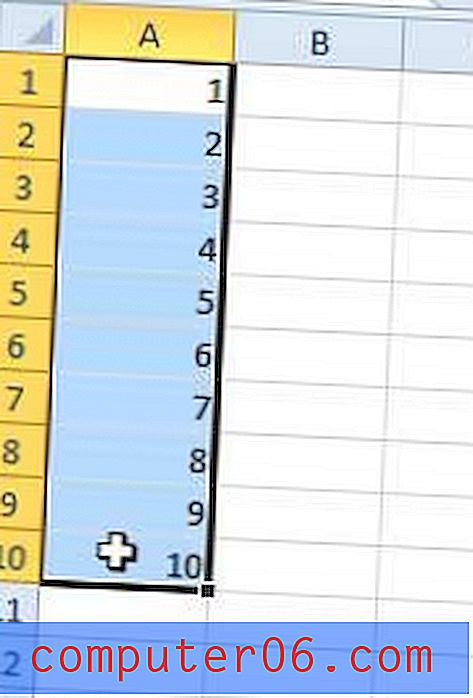Hvordan lage en GIF-mappe
Hvis du befinner deg med et antall GIF-filer som du enten har opprettet eller lastet ned fra Internett, kan det være vanskelig å holde rede på dem. I tillegg, hvis du oppretter disse filene av en bestemt grunn, for eksempel hvis du vil lage en GIF-mappe for Tumblr, kan det å gjøre et sted der du alltid lagrer filene gjøre det mye enklere å finne filene når du trenger dem. Ved å lære hvordan du lager en GIF-mappe på Windows 7-datamaskinen din, kan du derfor beholde filene du trenger mer, organisert på datamaskinen din, slik at du kan finne dem når du trenger dem. Som en ekstra bonus kan den samme metoden som du bruker for å opprette GIF-mappen din brukes til å opprette andre mapper på datamaskinen din, som du også kan bruke til å organisere andre filtyper ytterligere.
Hvordan lager jeg en GIF-mappe?
Det første valget du må ta når du bestemmer hvordan du oppretter en GIF-mappe, er hvor på datamaskinen du vil at mappen skal være plassert. Hvis du vil følge standardorganisasjonsmetoden som allerede er på datamaskinen din, kan det være lurt å vurdere å lage en GIF-mappe i mappen Bilder for brukerprofilen din. Du får tilgang til denne mappen ved å klikke på Start- knappen nederst til venstre på datamaskinskjermen, og deretter klikke på Bilder- mappen i kolonnen til høyre på menyen.
Hvis du derimot ikke ønsker å bruke denne mappen til å lagre GIF-filene dine, kan du velge hvilket som helst annet sted på datamaskinen. Noe annet godt valg kan være nedlastingsmappen i brukermappen, eller mappen Dokumenter tilknyttet brukerprofilen din. Du kan finne nedlastingsmappen i brukermappen din ved å klikke på Start- knappen og deretter klikke på brukernavnet ditt øverst til høyre i Start- menyen. Hvis du vil opprette en GIF-mappe i Dokumenter- mappen, klikker du bare på Start- knappen og deretter på Dokumenter- alternativet i høyre kolonne.
Nå som du har åpnet mappen du vil opprette GIF-mappen din i, kan du fortsette med å lære hvordan du får en GIF-mappe på datamaskinen din. I dette eksempelet oppretter jeg GIF-mappen i mappen Bilder .
Høyreklikk hvor som helst i mappen, klikk på Ny og klikk deretter Mappe .

Dette vil opprette et nytt mappeikon i den valgte mappen, og du vil se en markør ved siden av ikonet som ber deg om å skrive inn et navn på mappen. For å gjøre ting så enkelt som mulig, anbefaler jeg ganske enkelt å navngi mappen GIF, slik jeg har gjort på bildet nedenfor. Når du har skrevet inn navnet på mappen, trykker du Enter- tasten på datamaskinen.
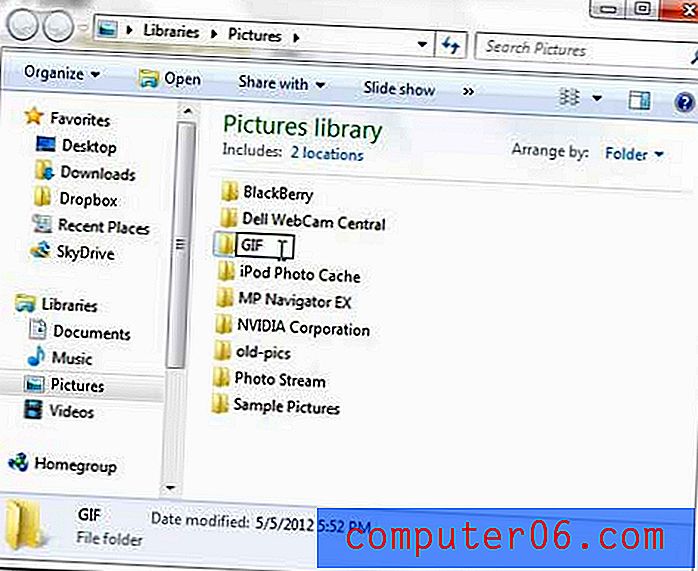
GIF-mappen din er nå opprettet, og er et flott sted for deg å lagre eventuelle GIF-filer som du kanskje anskaffer og bruker av forskjellige grunner, for eksempel om du vil lage en GIF-mappe for Tumblr.
Nå kan det også være et godt tidspunkt å søke på datamaskinen din etter eventuelle GIF-filer du allerede har. Du kan gjøre dette ved å klikke på Start- knappen og deretter klikke i søkefeltet nederst i vinduet. Skriv .gif i søkefeltet, og vent noen sekunder mens Windows 7 søker på harddisken. Du kan deretter høyreklikke på hvilket som helst av søkeresultatene dine, klikke på Kopier og deretter lime inn den kopierte filen i GIF-mappen.